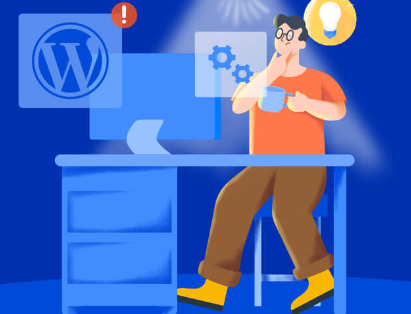Menambah kapasitas upload WordPress dapat dilakukan dengan mengedit file .htaccess, namun, sebaiknya Anda tahu batasan server dan konfigurasi hosting Anda. Jika batasan tersebut melebihi perubahan yang akan Anda lakukan, Anda mungkin perlu menghubungi penyedia hosting Anda atau mengedit konfigurasi server langsung.
Berikut adalah langkah-langkah untuk menambah kapasitas upload melalui file .htaccess:
- Backup .htaccess:
Sebelum mengedit file .htaccess, pastikan untuk membuat salinan cadangan terlebih dahulu agar Anda dapat mengembalikannya jika terjadi masalah. - Akses File .htaccess:
Anda dapat mengedit file .htaccess melalui FTP atau File Manager di panel kontrol hosting. File .htaccess biasanya terletak di direktori utama situs web Anda. - Tambahkan Kode Berikut:
Tambahkan baris berikut di bagian bawah file .htaccess:php_value upload_max_filesize 64Mphp_value post_max_size 64Mphp_value max_execution_time 300php_value max_input_time 300
Ubah nilai sesuai dengan kebutuhan Anda. Contoh di atas mengatur batas ukuran upload file maksimum menjadi 64 megabyte, waktu eksekusi maksimum menjadi 300 detik, dan waktu input maksimum menjadi 300 detik. - Simpan Perubahan:
Simpan file .htaccess setelah menambahkan kode tersebut. - Periksa Perubahan:
Setelah menyimpan perubahan, buka situs WordPress Anda dan periksa apakah batasan upload telah diperbarui sesuai yang diinginkan. - Periksa Error Log:
Jika Anda mengalami masalah setelah melakukan perubahan, periksa file error log untuk mendapatkan informasi lebih lanjut. File error log dapat ditemukan di direktori tertentu pada server Anda, atau melalui panel kontrol hosting.
Yuk Tambah Kapasitas Upload di Website WordPress Anda!
Sekarang Anda sudah tahu cara menambah kapasitas upload WordPress. Jadi, kini Anda tak perlu lagi khawatir saat mengupload file berukuran besar.
Masalah kapasitas upload merupakan salah satu dari beberapa masalah yang kerap dialami di website WordPress.